武汉理工大学网络信息中心
网络维护服务热线 027-87297533 校园卡务24小时语音服务027 -87651807
版权所有© 武汉理工大学网络信息中心
在日常工作和学习中,大家使用DeepSeek生成内容后,是否常常为如何便捷快速地整理成规范的Word文档而烦恼呢?现在为你介绍全新解决方案:DeepSeek直接导出排版完美、无乱码的Word文件功能。
核心亮点:
字体排版随心控;格式完美零损耗;适用场景全覆盖
适用场景:
▪ 公文写作 ▪ 学术论文 ▪ 年终报告 ▪ 项目申报 ▪ 教案编写 ▪ 文档整理 等
这里以武汉理工大学DeepSeek公有云版(https://chatcloud.whut.edu.cn/)为例:
我们首先在Deepseek输入需要它完成的任务,例如“我是大三学生,帮我写一篇关于牛顿第二定律的物理实验报告,对我提供的实验结果进行初步解释,突出与研究假设或问题的对应关系。篇幅1000字左右。”
输入以下两个指令:(这里以相对标准的格式为例,可根据个人需求自行调整参数)
指令一:1、一级标题 字体为黑体(三号),行距30磅值,段后空0.5行 2、二级标题 字体为黑体(三号),行距30磅值,段后空0.5行 3、正文 三号仿宋GB-2312字体,对齐方式为两端对齐,首行缩进两个字符。
指令二:用html的格式输出。
在指令前需加上这句:“格式和排版要求如下:”
那么,最终呈现出来的提问语句是这样的:
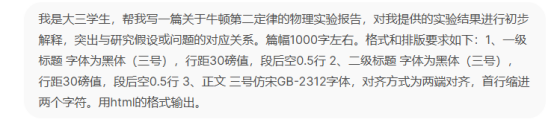
根据浏览器的设置情况会稍有不同,一般情况下,Deepseek生成完毕后,在右侧可以直接看到预览效果:
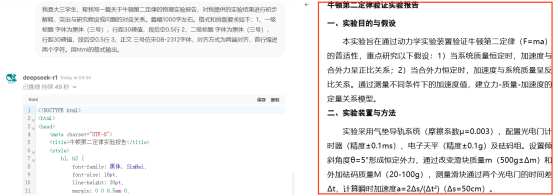
不同版本的DeepSeek可能界面显示稍有差异,若完整预览文档并未出现在右侧,在生成结果最下方,点击“编辑”:
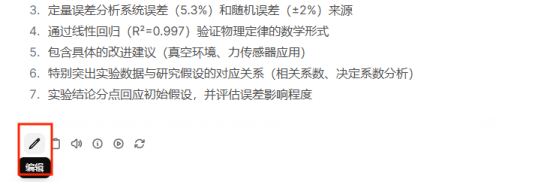
Deepseek生成的文段将切换为可编辑状态,拖到最下方,点击“取消”,符合格式要求的Word文档预览效果即可出现在右侧。

直接选中、右键复制预览界面的文字到Word或WPS进行“带格式粘贴”,格式完美保留,排版工整、目录标题自动识别。快来试试吧!
(带格式粘贴结果)